至此,我们已经介绍了如何订阅用户和发送推送消息。下一步是在用户设备上接收此推送消息并显示通知(以及执行我们可能要执行的任何其他工作)。
推送事件
收到消息后,系统会在您的服务工件中分派推送事件。
用于设置推送事件监听器的代码应与您用 JavaScript 编写的任何其他事件监听器非常相似:
self.addEventListener('push', function(event) {
if (event.data) {
console.log('This push event has data: ', event.data.text());
} else {
console.log('This push event has no data.');
}
});
对于刚开始接触服务工件的大多数开发者来说,此代码中最奇怪的部分是 self 变量。self 通常用于 Web Worker(Service Worker 就是 Web Worker)。self 是指全局作用域,有点类似于网页中的 window。但对于 Web Worker 和 Service Worker,self 是指 worker 本身。
在上面的示例中,self.addEventListener() 可视为向服务工件本身添加事件监听器。
在推送事件示例中,我们会检查是否有任何数据,并将一些内容输出到控制台。
您还可以通过其他方式解析推送事件中的数据:
// Returns string
event.data.text()
// Parses data as JSON string and returns an Object
event.data.json()
// Returns blob of data
event.data.blob()
// Returns an arrayBuffer
event.data.arrayBuffer()
大多数人使用 json() 或 text(),具体取决于他们对应用的预期。
此示例演示了如何添加推送事件监听器以及如何访问数据,但缺少两项非常重要的功能。它未显示通知,也没有使用 event.waitUntil()。
等待至
关于服务工件,需要了解的一件事是,您对服务工件代码何时运行几乎没有控制权。浏览器决定何时唤醒它以及何时终止它。您唯一能告诉浏览器“嘿,我正在忙着做重要的事情”的方法是将 Promise 传递给 event.waitUntil() 方法。这样,浏览器将会让该服务工件保持运行状态,直到您传入的 promise 已处理完毕。
对于推送事件,还有一项额外的要求,即您必须在传入的 promise 解决之前显示通知。
下面是一个显示通知的基本示例:
self.addEventListener('push', function(event) {
const promiseChain = self.registration.showNotification('Hello, World.');
event.waitUntil(promiseChain);
});
调用 self.registration.showNotification() 是向用户显示通知的方法,它会返回一个 Promise,该 Promise 会在显示通知后解析。
为了让此示例尽可能清晰,我将此 promise 分配给了一个名为 promiseChain 的变量。然后,此值会传递给 event.waitUntil()。我知道这很冗长,但我发现很多问题都是由于误解了应传入 waitUntil() 的内容或由于 promise 链断开而导致的。
一个更复杂的示例是,发出网络请求以获取数据,并使用 Google Analytics 跟踪推送事件,如下所示:
self.addEventListener('push', function(event) {
const analyticsPromise = pushReceivedTracking();
const pushInfoPromise = fetch('/api/get-more-data')
.then(function(response) {
return response.json();
})
.then(function(response) {
const title = response.data.userName + ' says...';
const message = response.data.message;
return self.registration.showNotification(title, {
body: message
});
});
const promiseChain = Promise.all([
analyticsPromise,
pushInfoPromise
]);
event.waitUntil(promiseChain);
});
在这里,我们调用一个返回 Promise pushReceivedTracking() 的函数,为了方便起见,我们假设该函数会向分析服务提供商发出网络请求。我们还会发出网络请求、获取响应,并使用响应数据显示通知的标题和消息。
我们可以将这些 promise 与 Promise.all() 结合使用,确保在执行这两项任务时,服务工件保持活跃状态。生成的 promise 会传递给 event.waitUntil(),这意味着浏览器会等到两个 promise 都完成后,再检查是否已显示通知并终止服务工件。
我们之所以应关注 waitUntil() 及其使用方式,是因为开发者面临的最常见问题之一是,当 Promise 链不正确 / 损坏时,Chrome 会显示此“默认”通知:
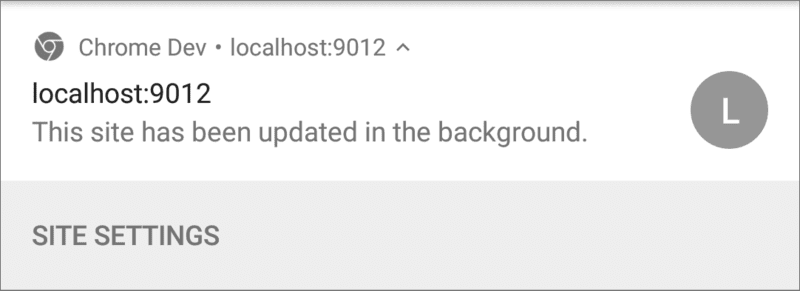
只有在收到推送消息且服务工件中的推送事件在传递给 event.waitUntil() 的 promise 完成后不显示通知时,Chrome 才会显示“此网站已在后台更新”通知。
开发者会遇到此问题的主要原因是,他们的代码会经常调用 self.registration.showNotification(),但不会对其返回的 Promise 执行任何操作。这会导致系统不时显示默认通知。例如,我们可以移除上述示例中对 self.registration.showNotification() 的返回,这样就有可能看到此通知。
self.addEventListener('push', function(event) {
const analyticsPromise = pushReceivedTracking();
const pushInfoPromise = fetch('/api/get-more-data')
.then(function(response) {
return response.json();
})
.then(function(response) {
const title = response.data.userName + ' says...';
const message = response.data.message;
self.registration.showNotification(title, {
body: message
});
});
const promiseChain = Promise.all([
analyticsPromise,
pushInfoPromise
]);
event.waitUntil(promiseChain);
});
您可以看到,这很容易被忽略。
请注意,如果您看到该通知,请检查您的 promise 链和 event.waitUntil()。
在下一部分中,我们将介绍如何设置通知样式以及可以显示哪些内容。
下一步做什么
- 网页推送通知概览
- 推送通知的运作方式
- 为用户订阅
- 权限用户体验
- 使用 Web 推送库发送消息
- Web 推送协议
- 处理推送事件
- 显示通知
- 通知行为
- 常见通知模式
- 推送通知常见问题解答
- 常见问题和报告错误

